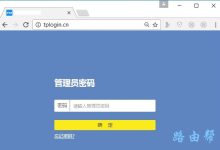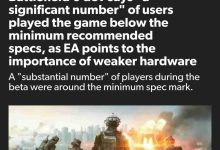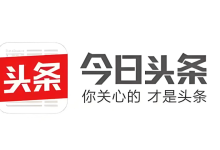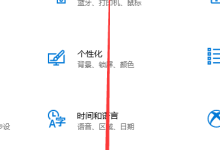首先通过任务管理器定位高磁盘占用进程,结束非关键程序;接着禁用SysMain和Windows Search服务以减少后台读写;暂停Windows Update减轻负载;运行chkdsk检查并修复磁盘错误;最后使用CrystalDiskInfo、TreeSize Free等工具分析硬盘健康与空间占用情况,排查异常读写源。

如果您发现Windows 11系统运行缓慢,任务管理器显示磁盘使用率达到100%,这通常意味着系统或某个进程正在频繁读写硬盘,导致性能瓶颈。以下是解决此问题的步骤:
本文运行环境:Dell XPS 13,Windows 11 专业版
一、定位高磁盘占用的进程
确定是哪个程序或服务占用了大量磁盘资源是解决问题的第一步。通过任务管理器可以直观查看各个进程的实时磁盘活动情况。
1、按下 Ctrl + Shift + Esc 组合键打开任务管理器。
2、切换到 “进程” 选项卡,点击 “磁盘” 列标题进行排序,找出占用率最高的进程。
3、观察该进程的名称和发布者信息,判断其是否为系统关键进程或可结束的第三方应用。
4、对于非系统关键且当前不需要的第三方进程,右键点击并选择 “结束任务” 以释放磁盘资源。
二、禁用SysMain服务
SysMain(原Superfetch)服务旨在通过预加载常用程序到内存来提升性能,但在某些配置的电脑上反而会引发持续的高磁盘读写。
1、按下 Win + R 键打开“运行”对话框,输入 services.msc 并回车。
2、在服务列表中找到 “SysMain” 服务,双击打开其属性窗口。
3、点击 “停止” 按钮以立即停止该服务的运行。
4、将 “启动类型” 更改为 “禁用”,然后点击 “确定” 保存设置。
三、临时关闭Windows Search服务
Windows Search服务会为文件和邮件建立索引以便快速搜索,但索引过程可能造成显著的磁盘负载。
1、以管理员身份打开命令提示符或 PowerShell 窗口。
2、输入命令 net stop “Windows Search” 并按回车,立即停止该服务。
3、若需永久禁用,可在服务管理器(services.msc)中找到 “Windows Search” 服务,将其启动类型设为 “禁用”。
四、暂停Windows Update更新活动
系统更新在下载和安装过程中会消耗大量磁盘I/O资源,暂时暂停可缓解磁盘压力。
1、打开 “设置” 应用,进入 “Windows 更新” 部分。
2、点击 “暂停更新” 选项,并选择一个暂停周期(例如7天)。
3、此操作将阻止更新后台下载和安装,从而降低磁盘占用。
五、检查并修复磁盘错误
文件系统错误或坏扇区可能导致系统反复尝试读写,引发高磁盘占用。
1、以管理员身份打开命令提示符。
2、输入命令 chkdsk C: /f /r 并按回车(C:为系统盘盘符,根据实际情况调整)。
3、系统会提示该检查需在下次重启时进行,输入 Y 确认。
4、重启电脑,系统将在进入Windows前自动执行磁盘检查与修复。
六、使用工具分析磁盘空间与读写情况
利用专用工具可以深入分析哪些文件占用了大量空间或引发了频繁读写。
1、下载并安装 CrystalDiskInfo,检查硬盘的SMART健康状态,排除硬件故障。
2、使用 TreeSize Free 或 WinDirStat 扫描系统盘,可视化地识别占用空间巨大的文件夹或文件。
3、打开资源监视器(在任务管理器 “性能” 选项卡中点击 “打开资源监视器”),切换到 “磁盘” 选项卡,按 “响应时间” 或 “总B/sec” 排序,查看具体是哪些进程在访问哪些文件。

 路由网
路由网